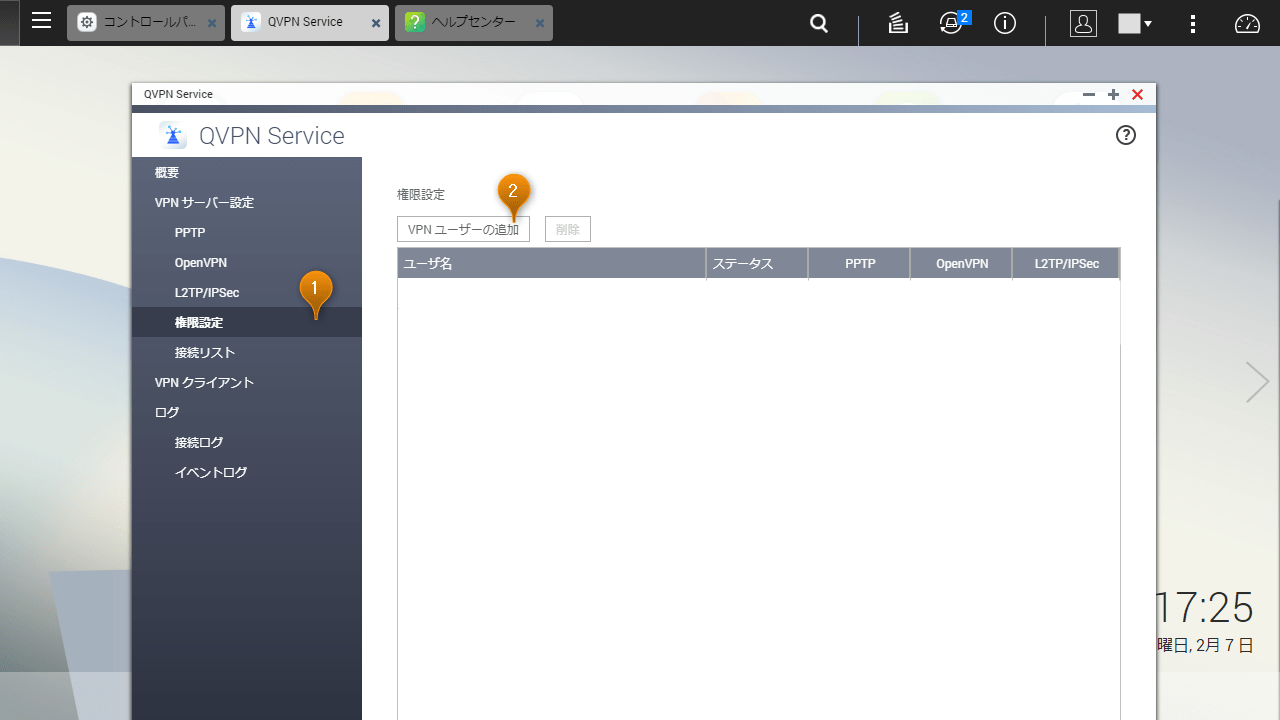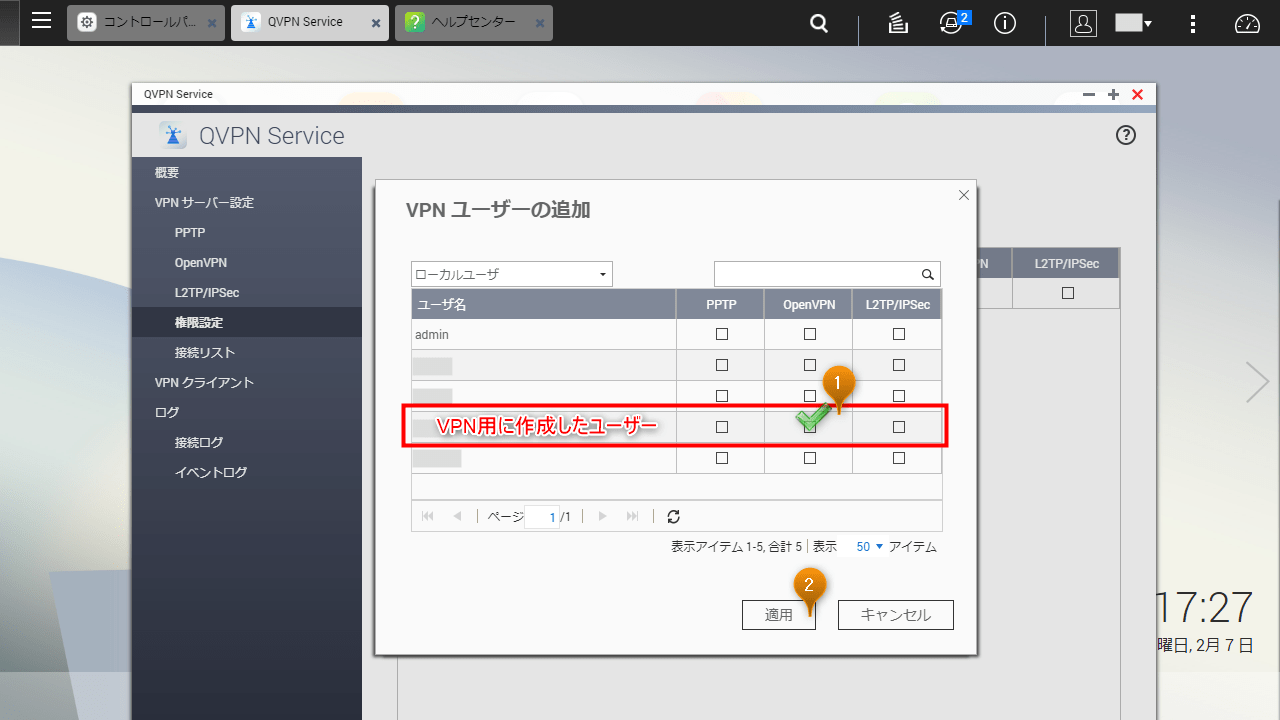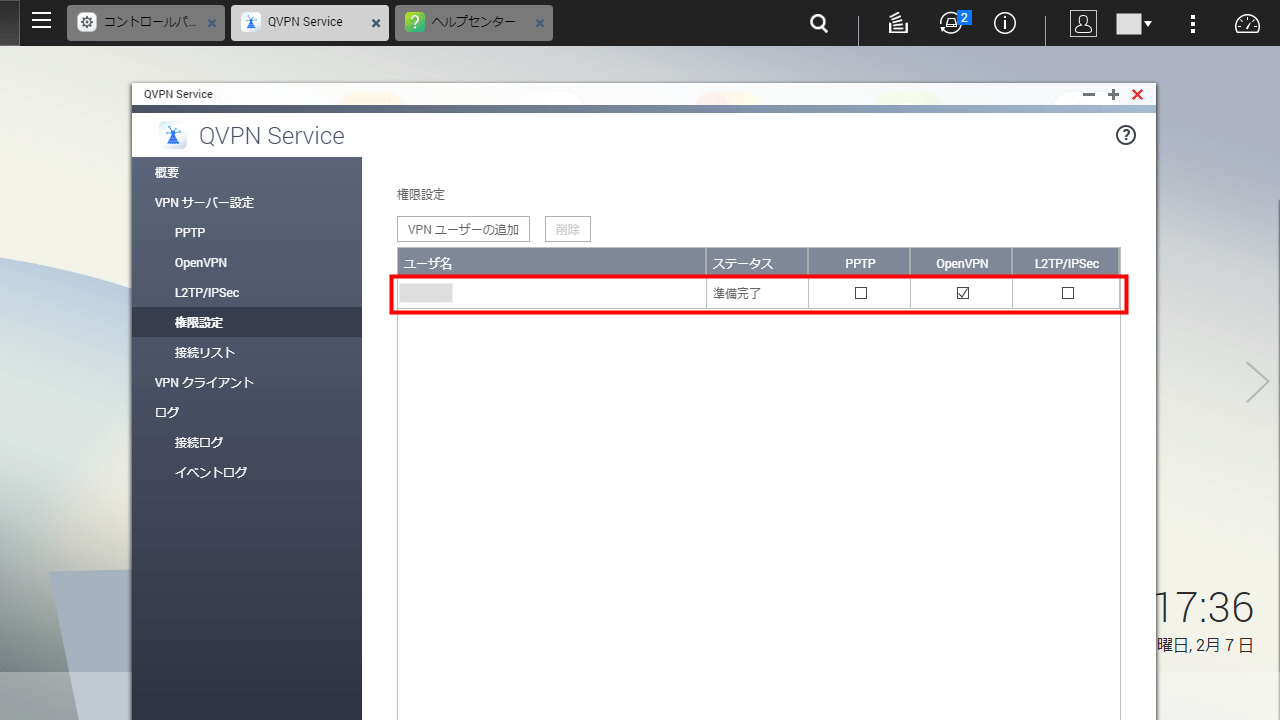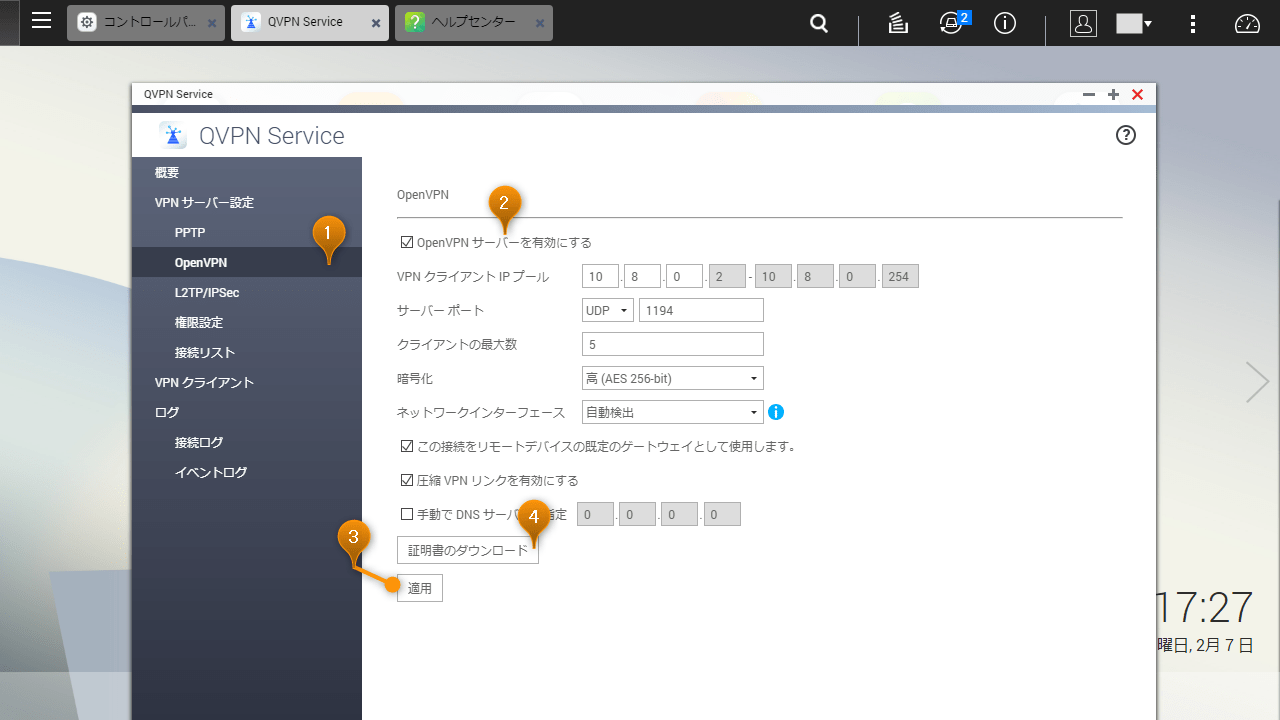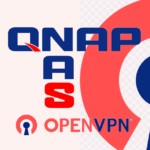Contents
ここまでの作業で、QNAPのNASを外部から利用するための一般的な環境が整いました。いよいよNAS上のVPNサーバーを有効にしていきます。
QNAPで利用できるVPNサーバーは、PPTP、OpenVPN、L2TP/IPSec といった代表的な規格に加え、最新モデルでは独自の QBelt と呼ばれる方式に対応していますが、今回は設定や利用が簡単なOpenVPNを利用します。
NASのVPNサーバーを有効にするにはQVPN Serviceアプリを使って以下のように操作します。
(所要時間:約10分)あらかじめ QTS のApp Center アプリから QVPN Service をダウンロードしてインストールしておいてください。解説で使用しているQVPN Serviceは バージョン 1.x です。お使いの機種によっては バージョン2.x 系の場合がありますが、作業すべき内容は同じです。
- VPNユーザーの新規追加
- ユーザーとVPNの種類を選択
- ユーザー一覧をチェック
- VPNサーバーの有効化と証明書をダウンロード
画面左メニューからOpenVPNを選び、「OpenVPNサーバーを有効にする」にチェックを入れ「適用」ボタンをクリックしたらVPNサーバー(OpenVPN)の起動が完了です。最後に「証明書のダウンロード」をクリックして証明書入りのZIPファイルをダウンロードしておきます。

OpenVPNサーバー画面のオプションはデフォルトのままで問題ありませんが、クライアントの最大数(VPNで一度に接続できるユーザー数)や暗号化の強度はお好みで変更しても良いでしょう。また、後でオプションの設定値を変更した時や、VPNユーザーのアクセス権限を変更した時は「適用」と「証明書をダウンロード」を再実行してください。
この後は、ダウンロードした証明書ファイルを使ってスマホのOpenVPNアプリを設定します。